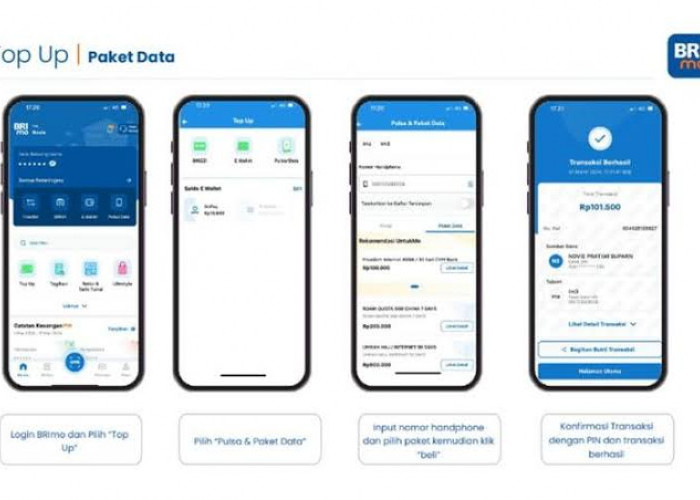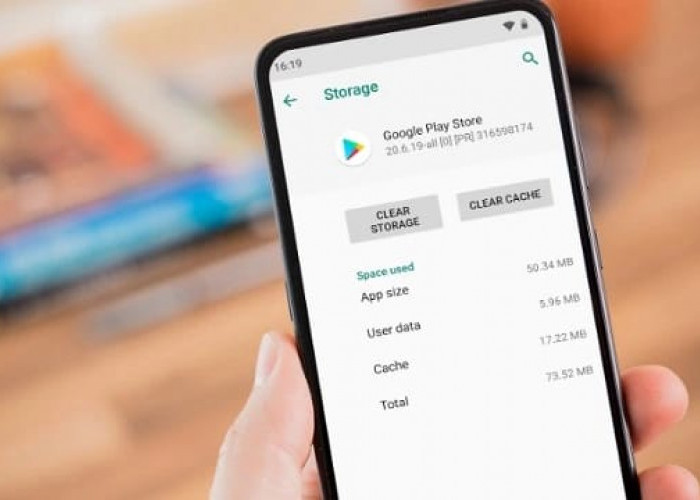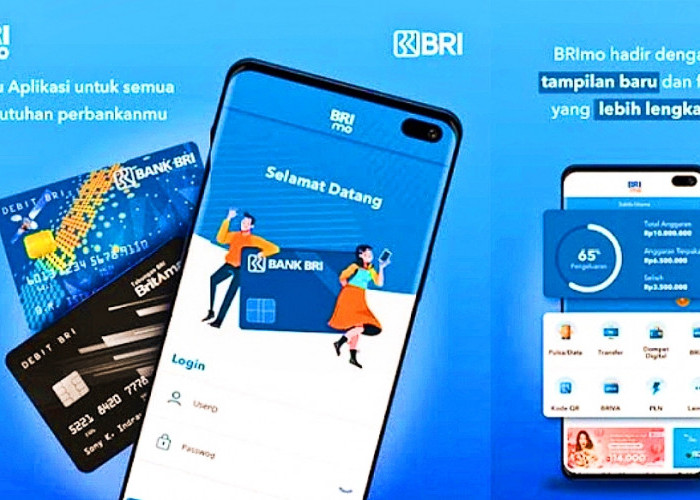WiFi Tidak Terhubung ke Internet dan Lemot? Ini 7 Tips Mengatasinya

--
SILAMPARITV.CO.ID - Siapa yang tidak frustrasi ketika tiba-tiba WiFi di rumah atau kantor tidak terhubung ke internet atau bahkan lambat? Situasi ini bisa merusak produktivitas, mengganggu hiburan, dan secara keseluruhan menimbulkan rasa frustrasi yang tidak perlu.
Namun, jangan khawatir! Dalam artikel ini, kita akan membahas tujuh tips efektif untuk mengatasi masalah WiFi yang tidak terhubung ke internet dan koneksi yang lambat. Mari kita mulai!
1. Periksa Koneksi Fisik
Langkah pertama yang harus Anda lakukan adalah memastikan bahwa semua koneksi fisik pada router dan modem Anda terhubung dengan benar.
Kadang-kadang, kabel Ethernet yang longgar atau konektor yang rusak dapat menyebabkan masalah koneksi. Pastikan bahwa kabel-kabel tersebut terpasang dengan baik dan tidak ada yang rusak.
BACA JUGA:Kenapa Kita Tidak Boleh Mengambil Cangkang Kerang dari Pantai?
2. Restart Perangkat Jaringan
Jika masalahnya masih belum terselesaikan, coba restart router dan modem Anda. Kadang-kadang, perangkat jaringan perlu me-reset diri mereka sendiri untuk memperbaiki masalah konektivitas.
Matikan perangkat selama beberapa detik, kemudian hidupkan kembali dan biarkan mereka boot secara normal.
Ini seringkali sudah cukup untuk memperbaiki masalah koneksi.
3. Periksa Pengaturan WiFi
Pastikan bahwa WiFi pada perangkat Anda diaktifkan dan Anda terhubung ke jaringan yang benar. Terkadang, perangkat dapat secara otomatis terhubung ke jaringan WiFi yang salah atau memiliki pengaturan yang tidak benar.
BACA JUGA:5 Tips Diet Menurunkan Berat Badan Tanpa Olahraga, Pas Dicoba Pejuang Diet
Pastikan Anda memeriksa pengaturan WiFi pada perangkat Anda dan pastikan bahwa mereka sesuai dengan jaringan yang ingin Anda hubungkan.
4. Perbarui Perangkat Lunak
Seringkali, masalah koneksi dapat diselesaikan dengan memperbarui perangkat lunak pada router Anda. Periksa apakah ada pembaruan perangkat lunak yang tersedia untuk router Anda dan lakukan pembaruan jika diperlukan.
Pembaruan perangkat lunak ini seringkali mengatasi masalah keamanan dan kinerja yang dapat memengaruhi koneksi WiFi Anda.
5. Ubah Kanal WiFi
Jika Anda berada di daerah yang padat dan menggunakan WiFi 2.4GHz, mungkin ada interferensi dari jaringan WiFi lain di sekitarnya. Cobalah untuk mengubah kanal WiFi pada router Anda untuk menghindari interferensi.
Anda dapat menggunakan alat di router Anda atau aplikasi pihak ketiga untuk memindai kanal mana yang paling sedikit sibuk dan mengubah pengaturan router Anda secara correspondingly.
BACA JUGA:Foto WhatsApp Tidak Ada di Galeri? Begini Cara Mengatasinya!
6. Periksa Penggunaan Bandwidth
Kadang-kadang, masalah koneksi dapat disebabkan oleh penggunaan bandwidth yang berlebihan dari perangkat lain dalam jaringan Anda.
Pastikan untuk memeriksa apakah ada perangkat lain yang menggunakan bandwidth secara intensif, seperti streaming video atau download besar-besaran.
Batasi penggunaan bandwidth pada perangkat-perangkat tersebut atau prioritaskan koneksi Anda untuk memastikan kinerja yang lebih baik.
7. Hubungi Penyedia Layanan Internet (ISP) Anda
Jika semua upaya di atas gagal untuk memperbaiki masalah koneksi Anda, mungkin masalahnya berada di sisi penyedia layanan internet Anda.
BACA JUGA:Membidik Peradaban Digital Apple Melangkah Maju dengan Fitur AI Pada iPhone 16 Series
Ada kemungkinan bahwa ada gangguan di jaringan mereka atau ada masalah dengan akun Anda. Hubungi penyedia layanan internet Anda untuk mendapatkan bantuan lebih lanjut dan memeriksa apakah ada masalah yang sedang terjadi.
Dengan mengikuti tujuh tips ini, Anda dapat mengatasi masalah WiFi yang tidak terhubung ke internet dan koneksi yang lambat dengan lebih efektif.
Ingatlah bahwa troubleshooting jaringan bisa menjadi proses yang sedikit rumit, tetapi dengan sedikit kesabaran dan pengetahuan, Anda dapat kembali online dalam waktu singkat.
BACA JUGA:Kepemimpinan Sejati Rahasia Kesuksesan Khezcute di Bigetron Alpha Menurut Pengakuan SaintDeLucaz
Jangan biarkan masalah WiFi menghalangi produktivitas atau hiburan Anda - ambil langkah-langkah yang diperlukan untuk memperbaiki masalah dan nikmati koneksi yang stabil dan cepat.
Sumber: